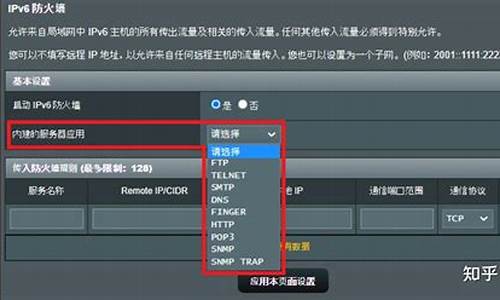刷bios需要注意什么_系统下刷bios
1.华硕笔记本在Windows下刷BIOS
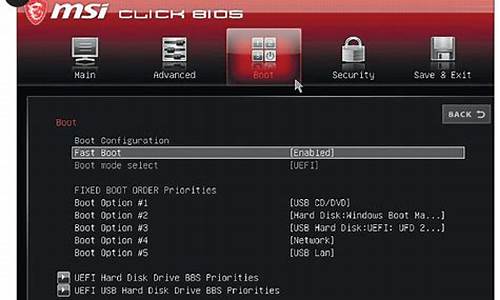
刷BIOS就是改写BIOS芯片上的内容。BIOS是固话在主板的CMOS芯片上的一组程序,启动电脑首先要启动该程序,也就是说,如果BIOS坏了,电脑将不能启动。
如果主板上的BIOS版本过低,或者功能过少,则可以刷新一下。不过刷BIOS对于初学者来说是比较麻烦的,弄不好,主板会报销了。
作用
1、刷BIOS可以升级原BIOS的不足,修复原BIOS的缺陷,提高硬件的兼容性,获得新的功能。比如增加对新CPU的支持,内存兼容性,增加新的选项。其实就跟软件更新差不多。
2、刷BIOS还可以解决电脑已知道的bug(例如经常死机,无故重启,硬件设备无故“丢失”,设备冲突,系统效能低下等一些奇奇怪怪的问题。),让其变得更加完善。
3、刷BIOS还可以增加对新的硬件设备的识别,提高硬件的性能。
4、刷BIOS 还可以对原来的系统文件进行更新。
华硕笔记本在Windows下刷BIOS
1. 请先BIOS CAP文档复制到USB存储设备(比如U盘)的根目录下
2. 请将USB存储设备以及USB键盘都安装在机器上
3. 开机后按下Del 或F2 键进入BIOS设定
4. 进入Tool menu, 点选?EZFLASH.
5. 选择所安装的USB存储设备(比如U盘)
6.?选择到U盘中所对应的BIOS CAP文档后再按回车键
7. 点选 Yes 后开始更新BIOS
8. 等待BIOS更新进度直至到100%
9. 结束后请按Enter键重新启动系统来完成BIOS更新
WinFlash是大部分华硕机台出厂会预装的应用程序,可以在Windows操作系统中刷新BIOS版本,无需进入BIOS。
以下事项请注意:
1.由于更新BIOS具有潜在风险,请谨慎评估BIOS更新需求
2.在更新BIOS前建议备份数据
3.请在更新过程中始终保持适配器的连接
4.只能从低版本刷新至高版本
操作步骤:
1.在桌面左下角搜索框输入WinFlash,鼠标点选。
2.打开应用,即可看到页面提醒,需确保:网络连接正常,已连接电源,电池有足够电量,方可点击下一步。
以下分别介绍这两种方法的刷新步骤:
一:从本机取得BIOS
1.在服务与支持页面搜索对应的机型并下载新的BIOS,以机型A505ZA(主板型号为X505ZA)为例
2.下载完成后解压缩,打开WinFlash,选择从本机取得BIOS,找到BIOS文件(建议将解压缩好的BIOS文件存放于根目录下,便于查找)。
3.选择打开后,会跳出当前BIOS版本与即将更新的BIOS版本信息,确认无误后,点击更新,更新完成后,按下退出,系统则会自动重启。
4.机台重启后会自动完成BIOS更新,更新结束后则正常进入系统。
二:从网络取得BIOS
1.打开WinFlash,选择从网络取得BIOS,默认浏览器会跳转至华硕服务与支持页面,并获取BIOS版本信息。
2. 确认无误后,点击更新,更新完成后,按下退出,系统则会自动重启
3. 机台重启后会自动完成BIOS更新,更新结束后则正常进入系统。
声明:本站所有文章资源内容,如无特殊说明或标注,均为采集网络资源。如若本站内容侵犯了原著者的合法权益,可联系本站删除。